Tips Membuat Video Cinematic Menggunakan Samsung Galaxy A34 5G
Dibekali kamera canggih dan fitur-fitur yang lengkap, Galaxy A34 5G mampu membuat video cinematic yang memukau

Ketika kita mengunjungi tempat-tempat tersembunyi yang indah, rasanya seperti menemukan “hidden gem”. Selain mengabadikan keindahan melalui foto dan video, kita bisa membagikan keelokan dan keunikan tempat tersebut. Tapi bagaimana cara terbaik untuk melakukannya? Salah satu jawabannya adalah dengan membuat video cinematic yang menakjubkan menggunakan Galaxy A34 5G.
Samsung Galaxy A34 5G dibekali tiga kamera dengan konfigurasi kamera utama 48MP OIS, 8MP Wide, dan 5MP Makro. Selain dapat mengabadikan pemandangan yang menakjubkan dengan mudah, kita juga dapat membuat video cinematic yang dapat memancarkan pesona lanskap destinasi tersebut.
“Teknologi yang terus berkembang memungkinkan kita untuk menciptakan video cinematic langsung dari smartphone kita. Banyak teknik yang dapat digunakan untuk mendapatkan video yang awesome, dari penggunaan fitur Video Pro, menggunakan Garis Kisi hingga penggunaan mode slow motion dan hyperlapse yang semua terdapat pada Galaxy A34 5G” ujar Ilham Indrawan, MX Product Marketing Senior Manager Samsung Electronics Indonesia.
Untuk mengambil video cinematic menggunakan Galaxy A34 5G, kamu dapat memanfaatkan kemampuan kamera dan fitur Video Pro yang dapat memudahkan pengaturan. Berikut beberapa tips yang dapat kamu coba.

Gunakan Fitur Video Pro dan Garis Kisi
Samsung Galaxy A34 5G dibekali dengan fitur perekaman bernama Video Pro. Fitur ini menawarkan kemudahan untuk kita dalam mengatur beberapa aspek pengambilan video seperti ISO, eksposure, dan white balance.
Perlu diketahui, untuk mengambil video cinematic diperlukan pengaturan pencahayaan dan fokus yang tepat. Dengan menggunakan fitur Video Pro, kita dapat menentukan pengaturan pencahayaan dan fokus dengan mudah, sehingga proses pengambilan video dapat dilakukan dengan lancar tanpa kekhawatiran ponsel akan mengubah tingkat pencahayaan ketika sedang mengambil video.
Agar fokus tidak berubah, kita dapat mengetuk layar pada subjek yang ingin di fokuskan dan menguncinya dengan menekan sedikit lebih lama hingga ikon gembok muncul. Kita dapat menempatkan subjek fokus kita di mana saja kita suka. Lebih dari itu, kamu dapat mengaktifkan garis kisi untuk memastikan subjek selalu berada pada area yang diinginkan.
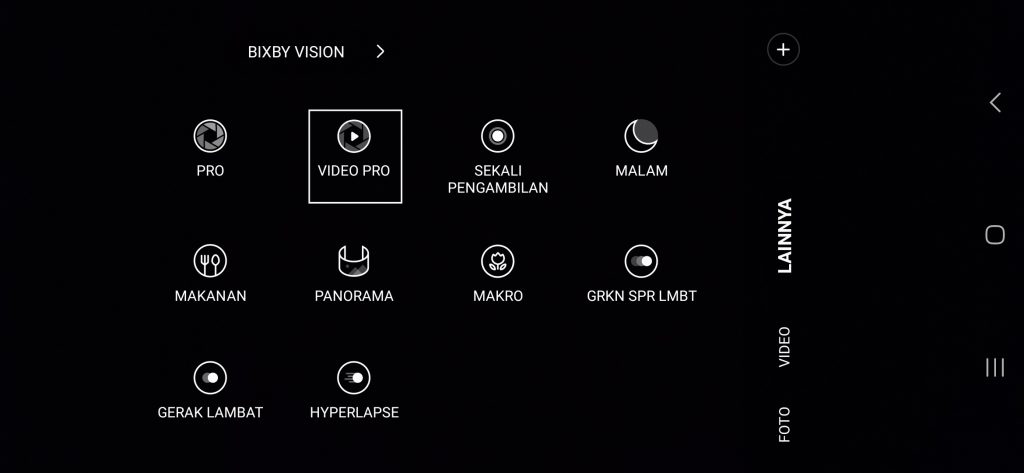
Gunakan Video Pro untuk mendukung pengambilan video, atur ISO, eksposure, dan White Balance

Fitur Garis Kisi dapat membantu untuk memosisikan subjek, sehingga objek berada di posisi yang tepat
Tambahkan Pergerakan Kamera Biar Makin Awesome
Membuat video cinematic diperlukan teknik pengambilan gambar untuk menghasilkan rekaman yang memiliki alur transisi menarik. Ada beberapa teknik gerakan yang bisa kita gunakan dalam proses pengambilan gambar, diantaranya:
- Pan atau Panning, memutar ponsel dari kiri ke kanan secara horizontal atau sebaliknya di mana ponsel sebagai porosnya.
- Tilt, memutar ponsel dari bawah ke atas secara vertikal atau sebaliknya di mana ponsel sebagai porosnya.
- Dolly, menggerakan ponsel mendekati atau menjauhi subjek dengan tetap berfokus pada subjek utama.
- Truck, menggerakan ponsel dari kiri ke kanan atau sebaliknya. Biasanya bisa digunakan untuk mengikuti pergerakan subjek.
- Pedestal, mirip seperti Truck hanya saja gerakannya vertikal.
Pakai Fitur Stabilisasi
Untuk membuat cerita yang dramatis, kita bisa membuat beberapa proses pengambilan dengan memanfaatkan lensa lebar pada Galaxy A34 5G. Namun, seringkali kita menemui masalah video yang tidak stabil yang diakibatkan pergerakan saat pengambilan video.
Untuk mengatasi hal tersebut, kita bisa memanfaatkan fitur stabilisasi pada Galaxy A34 5G. Fitur Stabilisasi video pada Galaxy A34 5G dapat membuat pergerakan video lebih halus, meskipun kita merekam video sembari berjalan untuk mendapatkan hasil pergerakan yang lebih mulus.
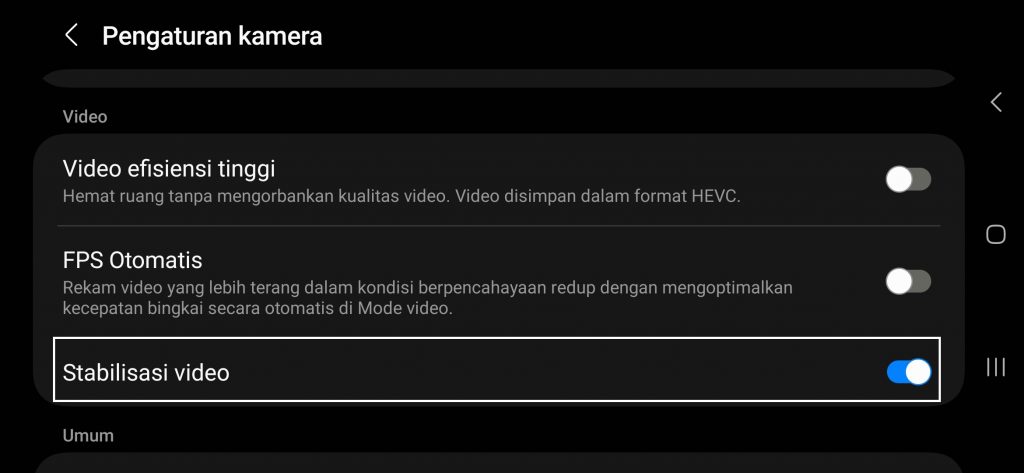
Fitur Stabilisasi Video dapat membuat pergerakan video menjadi lebih halus
Rekam Pada Resolusi FHD 60
Samsung Galaxy A34 5G juga dilengkapi dengan pengambilan video pada resolusi FHD 60 atau High Definition. Hal ini bertujuan untuk memudahkan kita saat proses editing nanti, sehingga gambar tidak pecah saat ingin menambahkan efek zoom atau slow motion pada video. Menariknya, Galaxy A34 5G sudah mendukung tingkat resolusi perekaman video hingga UHD 30. Sehingga kita tinggal mengatur saja mana resolusi terbaik yang ingin kita pakai.
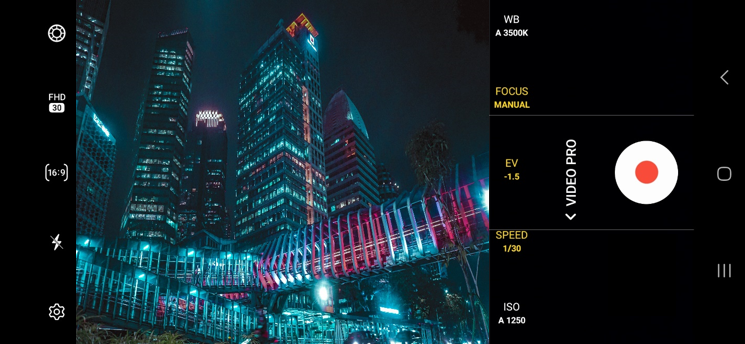
Rekam video dengan kualitas tinggi dengan resolusi FHD 60
Fitur Slow Motion dan Hyperlapse
Agar membuat hasil video yang lebih bercerita, kita bisa menambahkan adegan slow motion atau hyperlapse. Dengan Galaxy A34 5G, kita sudah tidak perlu repot mengedit adegan slow motion atau membuat hyperlapse karena kedua fitur ini sudah tersedia pada menu kameranya. Namun, ada beberapa catatan yang harus diperhatikan jika ingin menggunakan kedua fitur tersebut, yakni pencahayaan dan fokus subjek. Jika ingin menggunakan kedua fitur tersebut, pastikan adegan yang diambil mendapatkan cahaya yang cukup.
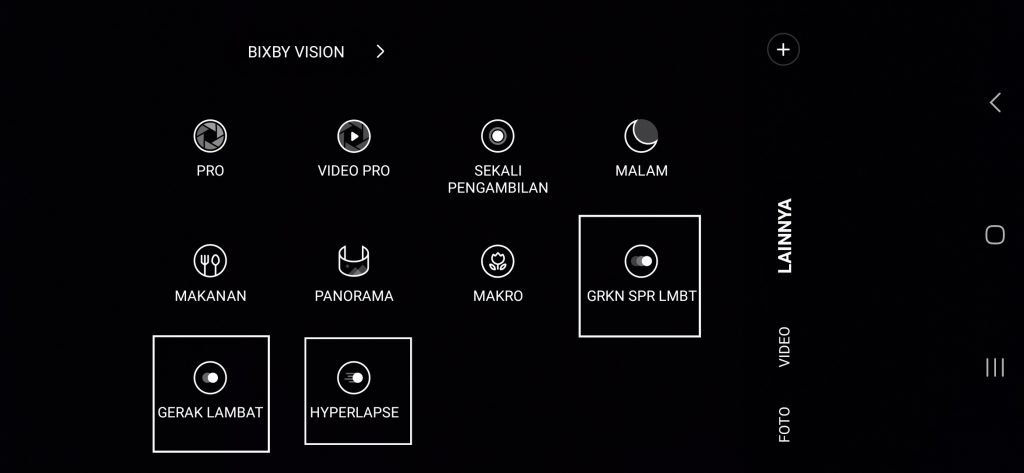
Eksplor kreatifitas dengan menggunakan fitur Hyperlapse dan Slow Motion
Nah, di atas tadi beberapa tips untuk ketika ingin membuat video cinematic menggunakan Galaxy A34 5G. Sekarang, siapkan diri kalian untuk menjelajahi tempat-tempat tersembunyi yang luar biasa dan menghasilkan video awesome dengan Galaxy A34 5G.
Produk > Mobile
Ruang Pers > Siaran Pers
Download
Untuk hal-hal terkait layanan konsumen, silakan kunjungi samsung.com/id/support.
Untuk informasi media, silakan hubungi seins.com@samsung.com.